투명한 효과를 위해 GIF 온라인에서 배경을 제거하는 방법
투명한 GIF에는 더 많은 응용 프로그램이 있습니다. 예를 들어 스티커 컬렉션에 추가하거나 장면과 혼합하면서 비디오에 투명한 GIF를 적용할 수 있습니다. 이 모든 것은 GIF에서 배경을 제거하여 투명하게 만든 후에 실현될 수 있습니다. 여기에서 GIF에서 배경을 제거하는 데 도움이 될 뿐만 아니라 신속하게 작업을 수행하고 다른 플랫폼에 추가로 적용할 수 있는 일관된 애니메이션 GIF를 제공하는 데 도움이 되는 4가지 최고의 온라인 도구를 찾을 수 있습니다.
GIF에서 배경을 제거하는 최고의 온라인 도구 4가지
다음은 컴퓨터를 사용하든 휴대폰을 사용하든 모든 장치에서 GIF의 배경을 제거하는 가장 빠른 방법입니다. 온라인 도구는 투명 GIF를 쉽고 빠르게 만들 수 있는 최고의 선택입니다. 이제 아래의 단계별 가이드를 따라 최고의 온라인 GIF 편집기 4개를 사용하여 GIF에서 배경을 제거하는 방법을 확인하세요.
1.이지프
이지 GIF GIF에서 배경을 제거할 수 있는 GIF와 관련된 모든 종류의 도구가 포함된 툴킷입니다. 처리된 GIF를 GIF 형식으로 다운로드하거나 GIF를 APNG로 변환 또는 기타 형식. 배경을 제거하는 동안 단 하나의 색상(예: 흑백) 또는 몇 가지 단색의 단순한 배경으로 GIF만 처리할 수 있습니다.
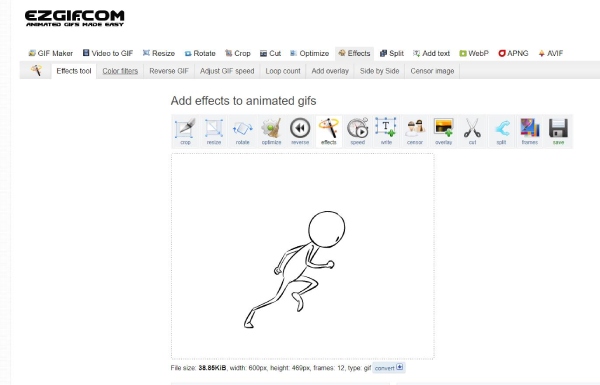
1 단계."EZGIF" 공식 홈페이지에 접속하여 홈페이지 메뉴바에 있는 효과 버튼을 클릭하세요.
2 단계.장치에서 GIF를 선택하거나 GIF의 URL 링크를 붙여넣으려면 "파일 선택" 버튼을 클릭하세요. 그런 다음 "업로드" 버튼을 클릭하여 업로드하세요.
3단계.'색상을 투명도로 교체' 섹션까지 아래로 스크롤한 후 제거할 배경색을 선택하세요.
4단계.마지막으로 "선택 항목 적용" 버튼을 클릭하여 제거를 시작합니다. 완료되면 "저장" 버튼을 클릭하여 다운로드할 수 있습니다.
2. 언스크린
비스크린동영상 및 GIF용 무료 온라인 배경 제거 프로그램인 을(를) 사용하면 GIF에서 배경을 자동으로 제거할 수 있습니다. 게다가 인터넷을 통해 GIF 종류를 검색할 수 있기 때문에 이 도구를 GIF 리소스로 취급할 수 있습니다. 투명한 GIF를 가져온 후 GIF 배경 색상을 변경하거나 배경에 비디오 또는 이미지를 적용하는 등의 간단한 편집을 수행할 수도 있습니다.
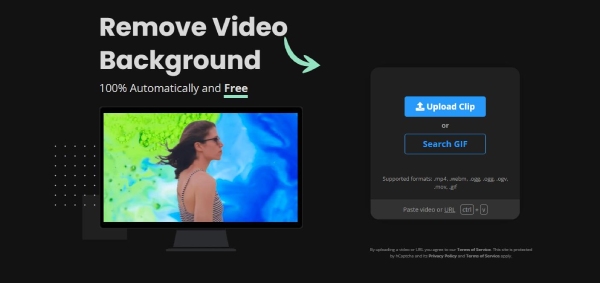
1 단계.Unscreen 웹사이트의 메인 페이지에서 "클립 업로드" 버튼을 클릭하여 장치에서 GIF를 선택하세요.
2 단계.웹사이트에서 자동으로 GIF 처리를 시작하고 배경을 제거합니다.
3단계.배경을 다른 색상으로 변경하거나 "다운로드" 버튼을 클릭하여 투명 GIF를 장치에 저장할 수 있습니다.
3. OIE
OIE GIF를 처리하는 데 도움이 되는 무료 온라인 이미지 편집기입니다. 와는 별개로 GIF 자르기 텍스트를 추가하거나 OIE의 고급 도구를 사용하여 GIF에서 배경을 제거할 수도 있습니다. 또한 현재 GIF에 더 많은 애니메이션 효과 또는 더 많은 프레임을 추가하여 풍부하게 만들 수도 있습니다.
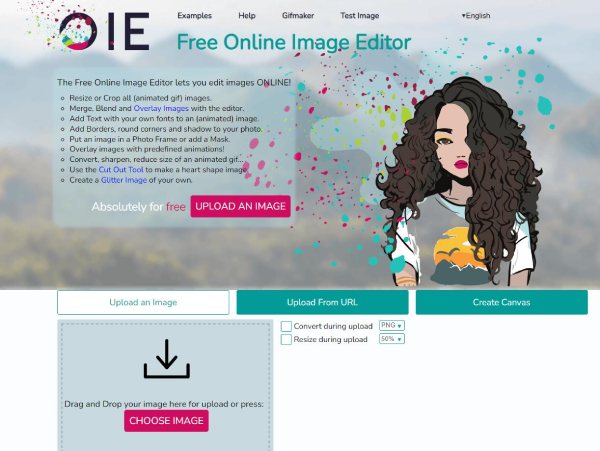
1 단계.먼저, "OIE" 홈페이지에 접속하신 후 "CHOOSE IMAGE" 버튼을 클릭하세요. 장치에서 GIF를 선택하면 편집 페이지로 이동됩니다.
2 단계.GIF 위에 있는 "고급" 버튼을 클릭하세요. 그런 다음 "투명도" 버튼을 클릭해야 GIF에서 배경이 제거됩니다.
3단계.이제 "저장" 버튼을 클릭하여 GIF를 다운로드하거나 드로잉 펜을 사용하여 도구에서 잊어버린 부분을 제거할 수도 있습니다.
4. 온라인 GIF 도구
온라인 GIF 도구 GIF에서 배경을 제거할 수 있는 사용이 간편한 툴킷입니다. 직관적인 레이아웃으로 웹사이트는 투명한 GIF를 만드는 빠르고 간단한 경험을 제공합니다. 한편, 완성된 GIF는 기기에 저장하지 않고 클립보드에 복사할 수 있어 임시로 활용하기 좋습니다.
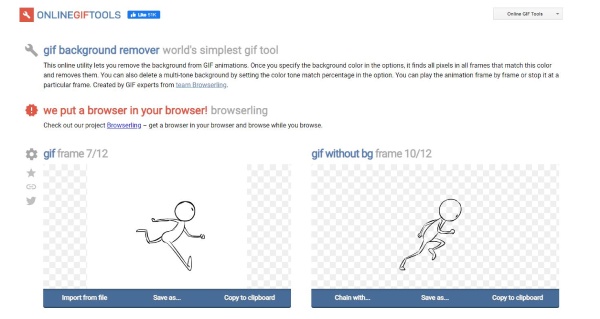
1 단계.브라우저에서 Online GIF Tools를 검색하고, 해당 웹사이트에 접속한 후, "파일에서 가져오기" 버튼을 클릭하여 GIF를 업로드하세요.
2 단계.기본 제거 색상 설정은 흰색이지만 "팔레트" 버튼을 클릭하여 변경할 수 있습니다.
3단계.GIF를 업로드하는 순간, 이 온라인 도구는 동시에 배경을 제거합니다. 그리고 "다른 이름으로 저장 및 다운로드" 버튼을 눌러 저장하시면 됩니다.
보너스 팁: 무료로 이미지에서 배경을 제거하는 최고의 도구
GIF에서 직접 배경을 제거하는 것 외에 이미지에서 배경을 제거한 다음 선호하는 배경을 결합하여 새로운 애니메이션 GIF를 만드는 방법도 배울 수 있습니다. AnyRec 무료 배경 제거 온라인 당신이 이것을 할 수 있도록 도울 수 있습니다. JPEG/JPG, PNG, BMP 및 WEBP 형식을 지원하며 AI 기술을 사용하여 이미지의 복잡한 배경을 식별하고 신속하게 제거합니다. 한편, 프로그램이 자동으로 처리할 수 있도록 이미지를 드롭하는 것은 모든 장치에서 액세스할 수 있습니다.
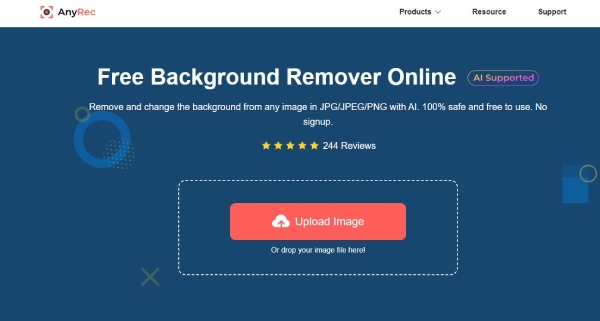
더 많은 기능:
1. 유지하거나 제거하려는 이미지의 영역을 사용자 지정합니다.
2. 배경을 제거한 후 이미지 크기를 자릅니다.
3. 투명한 이미지에서 피사체의 위치를 조정합니다.
4. 처리된 이미지의 배경색을 변경합니다.
GIF에서 배경 제거에 대한 FAQ
-
Photoshop에서 GIF의 배경을 제거하는 방법은 무엇입니까?
GIF를 컴퓨터의 Photoshop으로 가져오면 해당 GIF의 모든 레이어가 표시됩니다. 이제 Magic Wand 버튼을 클릭하여 GIF의 주제에 동그라미를 치고 배경은 그대로 두기만 하면 됩니다. 그리고 흰색 부분을 클릭하시면 동그라미 부분만 남게 되어 투명한 GIF를 얻으실 수 있습니다.
-
GIF에서 배경을 제거하는 앱이 있습니까?
네, 있습니다. Photoshop Lite, Canva 및 Picsart는 모두 GIF의 배경을 쉽게 처리하는 데 도움이 되는 전문 이미지 편집기입니다. 그리고 iOS를 사용하든 Android를 사용하든 세 가지 앱은 둘 다와 호환됩니다.
-
GIF에서 배경을 제거할 때 더 나은 효과를 얻으려면 어떻게 해야 합니까?
배경을 제거하는 일반적인 GIF 편집기의 경우 단일 색상의 단순한 배경이 있는 GIF가 더 나은 효과로 처리됩니다. 투명도를 높이려면 간단한 GIF를 선택하거나 전문 도구의 도움을 받아야 합니다.
결론
이 강력한 이미지 편집기를 사용하면 GIF에서 배경을 쉽게 제거할 수 있습니다. 위에서 언급한 모든 GIF 편집기는 무료이므로 무작위로 하나를 선택하여 투명 GIF를 만들거나 하나씩 모두 시도하여 더 많은 대안을 가질 수 있습니다.
